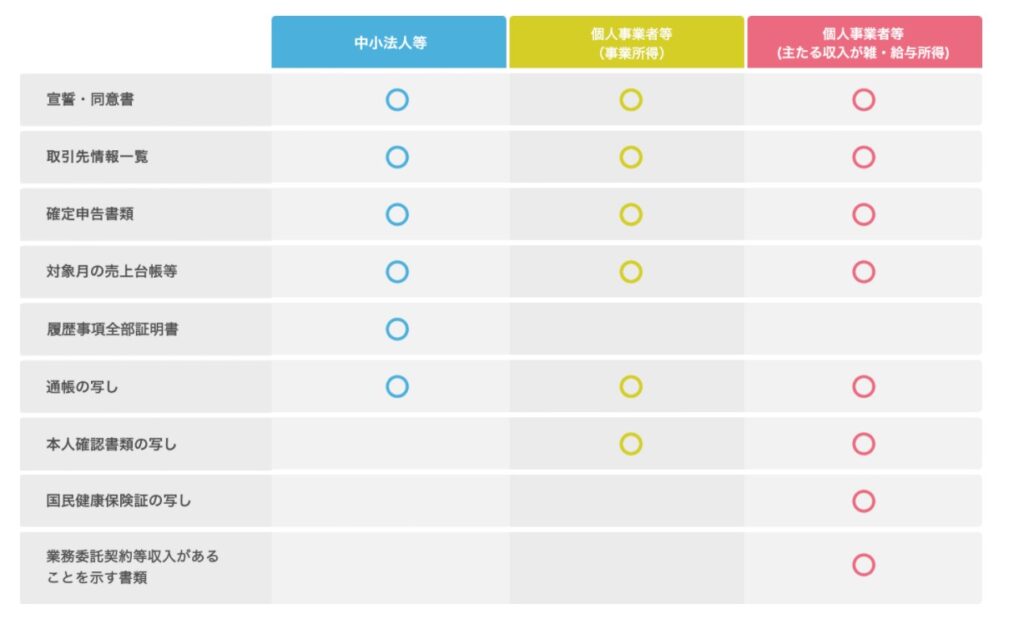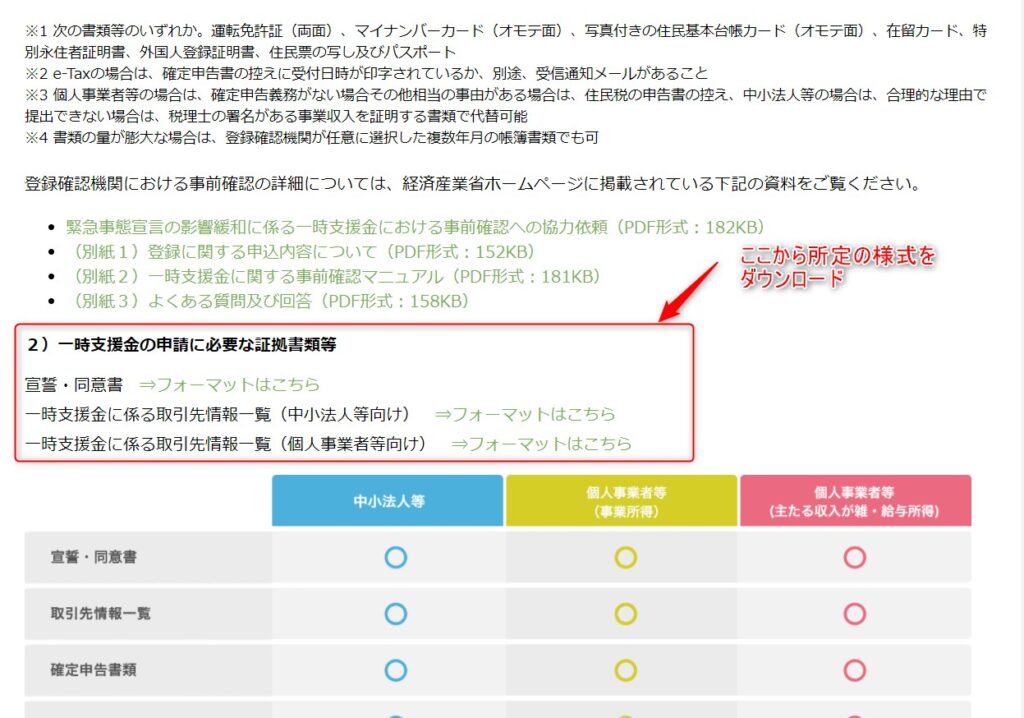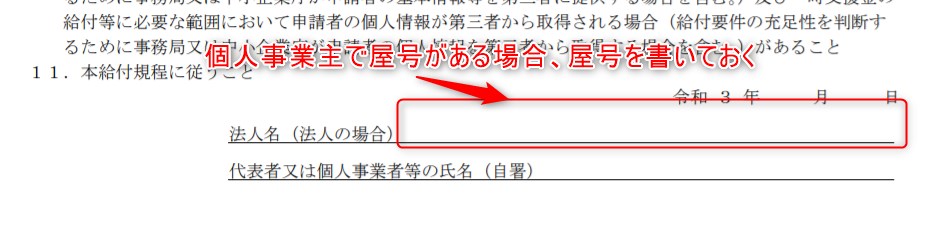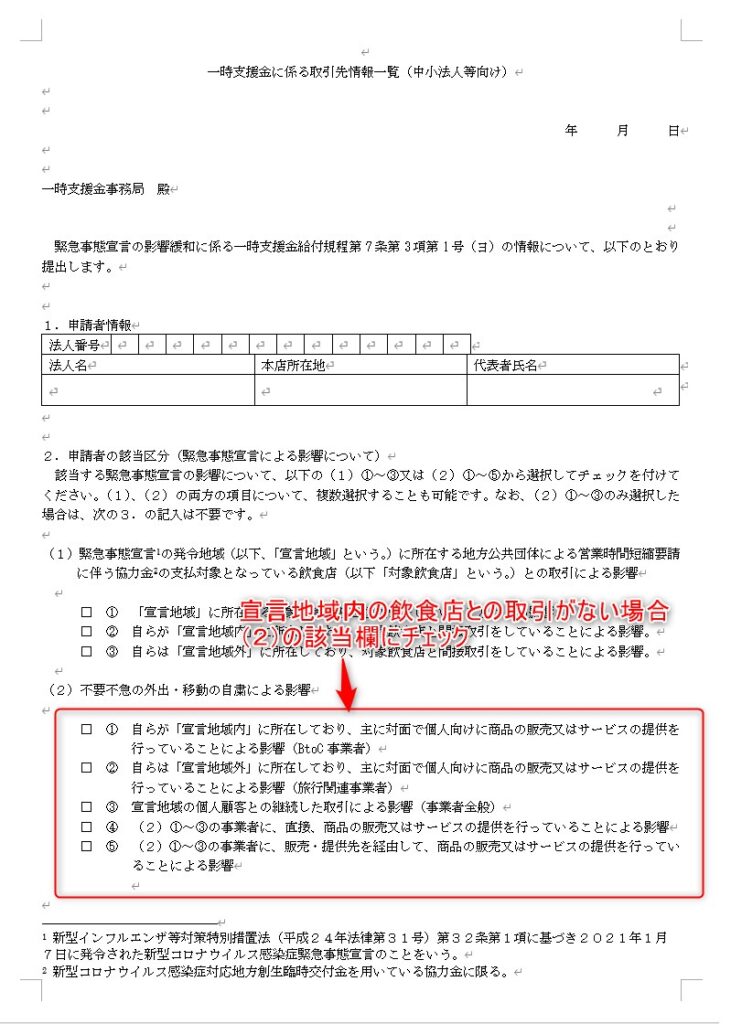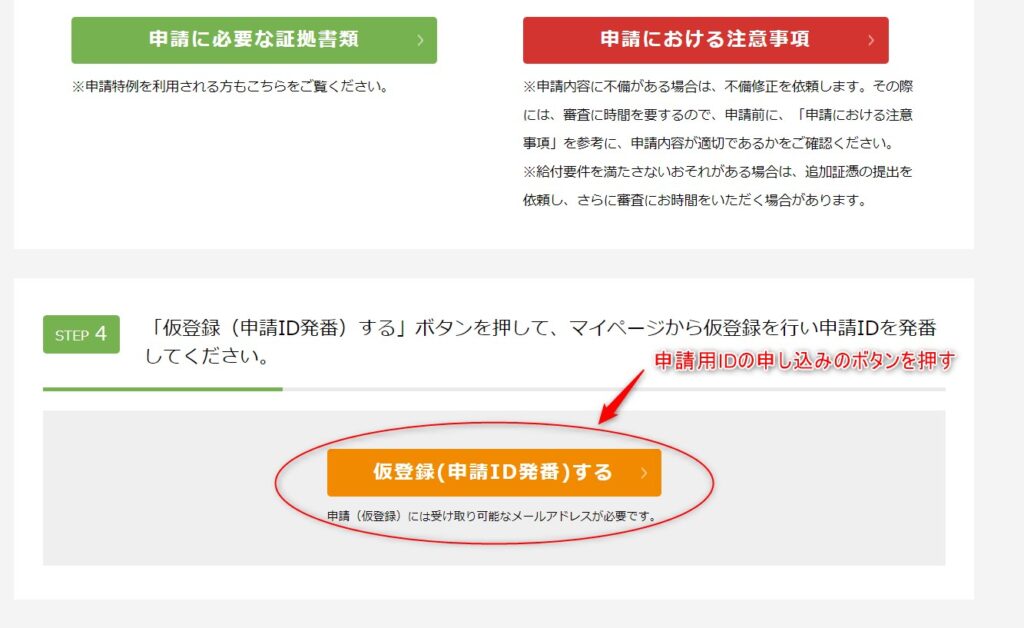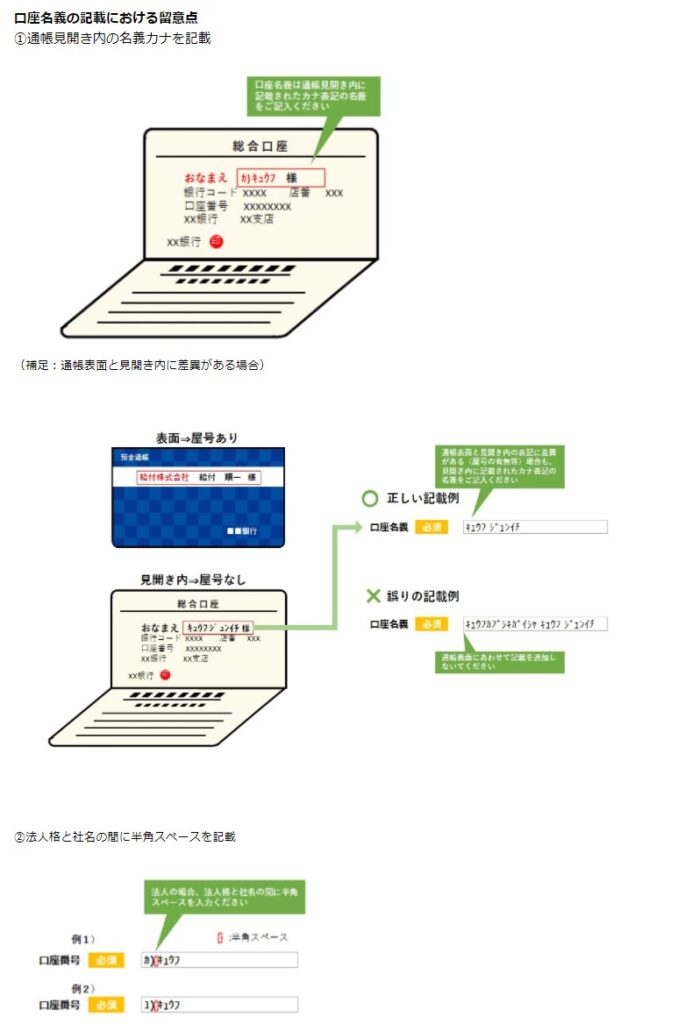一時支援金の申請方法のポイント解説
一時支援金の申請受付が令和3年3月8日より始まっています。
一時支援金とは、
緊急事態宣言の影響をうけて1月~3月までのどれか一月の売上が
2019年、または2020年と比べて売上が50%以上減少した場合
中小法人 - 最大60万円
個人事業主 ー 最大30万円
が国から支給される制度です。
この記事では
- 一時支援金申請の流れ
- 申請に必要な書類とは?
- 一時支援金のオンライン申請のポイント
といった点を解説いたします。
一時支援金申請の流れ
一時支援金をもらうには以下のような申請の流れになります。
- 2020年の確定申告を終了する
- 申請に必要な書類を集める
- 一時支援金のページから申請IDを取得する
- 登録確認機関で事前確認を予約
- 登録確認機関と面談し、事前確認通知番号を発行してもらう
- 一時支援金のページより必要事項の入力
- 必要書類を電子化して、申請のページへ添付
- 申請ボタンを押して完了
という流れになります。
一時支援金の申請に必要な書類
申請に必要な書類は以下のようになっています。
この中で
- 宣誓・同意書
- 取引先一覧情報
は事務局指定の様式を使う必要があります。
一時支援金のページの以下の部分からダウンロードができます。
宣誓・同意書は申請者が内容を読んで署名をすればOKです。
個人事業主で屋号がある場合は、法人名(法人の場合)というところに屋号も書いておきましょう。
取引先一覧表には、
緊急事態宣言地域の飲食店と取引がある業者が取引先を記入する書類です。
宣言地域内の飲食店と取引がない場合でも緊急事態宣言の影響を受けている事業者は
今回の一時支援金の申請ができます。
その場合は、以下の箇所にチェックを入れます。
次のページの取引先情報については入力せず白紙のまま申請データに添付すれば大丈夫です。
確定申告書については、
- 個人事業主は2019年、2020年の確定申告書
- 法人は、2019年1月~3月、2020年1月~3月を含む事業年度の法人税の確定申告書
を添付します。
3月決算の法人の場合は、
2018年度(2018年4月~2019年3月)
2019年度(2019年4月~2020年3月)
までの申告書を準備することになります。
申告書に税務署の受付印がない場合は、e-taxの受信通知(メール詳細と書いたページ)
も必要になります。
売上台帳については、決まった様式がありません。
経理ソフト等から抽出したデータ、エクセルデータ、手書きの売上帳でもOKです。
- 対象月であること
- 対象月の事業収入の合計が記載されていること
が必要になります。
一時支援金の申請用IDの発行
一時支援金の申請をするためには、申請用IDが必要になります。
申請用IDは、一時支援金のページ(経済産業省)から申し込むことができます。
ページの中の以下のボタンを押すと申し込むことができます。
IDの発行にはメールアドレスが必要になります。
メールアドレスに事務局からの通知や訂正要請がくるので捨てアドレスで作成するのは
なるべくやめましょう。
登録確認機関の予約をする
一時支援金の申請には
- 申請用ID
- 事前確認通知番号
の2つが必要になります。
事前確認通知番号の発行を行ってくれるのが登録確認機関です。
登録確認機関には、
- 認定経営革新等支援機関
- 商工会・商工会議所
- 金融機関
- 税理士、公認会計士、中小企業診断士、行政書士等の資格者
が国に登録をした場合になることができます。
登録がないと事前確認の予約はできません。
以下のページからお近くの登録確認機関を検索することができます。
事前確認には必ず予約が必要になります。予約なく登録確認機関へ訪問するのは絶対にやめましょう。
なお当事務所でも登録確認機関として事前確認や申請サポート業務をおこなっております。
詳細は以下のページご覧ください。
登録確認機関と面談し、事前確認番号通知を発行してもらう
登録確認機関の事前確認には2つのパターンがあります。
- 簡単な電話確認
- 2019年~2020年の帳簿書類等を確認する事業確認
簡単な電話確認が使えるのは、
- 顧問税理士が登録確認機関の場合
- 商工会・商工会議所、農協、漁協等の会員で会が登録確認機関になっている場合
- 事業性の融資を受けている金融機関が登録確認機関の場合
です。
この方法が使えると、宣誓・同意書の内容を理解しているかといった簡単な電話確認で
事前確認通知番号が発行されます。
簡単な電話確認が使えない場合には、
必要書類を用意して登録確認機関に事業をおこなっていることの確認を受ける必要があります。
準備する書類としては、
- 本人確認書類
- 会社謄本(法人のみ)
- 2019年1月~現在までのすべての確定申告書の控え
- 2019年1月~売上50%減少した月までの売上台帳、請求書、領収書
- 2019年1月以降の取引を記録している通帳
- 宣誓・同意書
になります。
原則、2019年1月~売上50%減少した月までの売上台帳、請求書、領収書のすべてが必要になり、資料が膨大な場合は、登録確認機関のOKがでれば任意の複数の月のものに省略することもできます。
登録確認機関の予約前にきっちり書類がそろえられるか検討しましょう。
書類がなく、合理的な理由も確認できない場合には、登録確認機関は事前確認通知番号の発行をすることができません。
一時支援金のページで必要情報の入力をおこなう
申請ID、事前確認通知番号がそろったら一時支援金のマイページから必要情報の入力をおこないます。
入力方法に関しては、昨年の持続化給付金に似ています。
入力する際のポイントとしては、
- 口座情報の口座名義の入力を注意
- 2019年1月から2021年3月までの売上の入力を間違えずに行う
- 誤字・脱字が内容に確認
というぐらいで迷うところは少ないです。
口座情報の口座名義については、入力を間違えると入金が遅れますので注意しましょう。
特に以下の点に注意して入力をおこなってください。
必要書類を電子化して添付
必要情報の入力と一緒に必要書類を電子化して添付しましょう。
ファイルの形式は、
- JPG
- JPEG
- PNG
のみとなっていて、1ファイル10MBまでとなっています。
iPhoneで撮影された写真のファイル形式は「HEIF」となっているのでそのままでは申請に使えないので気をつけてください。
iOS11以降のiPhoneで撮影した写真を使いたい場合は、以下の方法を取ってください。
・解決方法①
iPhone / iPad 設定>カメラ>フォーマットより、カメラ撮影を「互換性優先」に変更してから、添付書類を撮影してください。
「 JPEG 」で保存され、電子申請に添付することが可能となります。・解決方法②
iPhone / iPad 設定>カメラ>設定を保持より、「Live Photos」モードをオフに変更してから、添付書類を撮影してください。
「 JPEG 」で保存され、電子申請に添付することが可能となります。
申請をして完了
以上の手順を踏んで申請ボタンを押せば、一時支援金の申請は完了となります。
あとは入力した口座に一時支援金が入金されるのを待つだけとなります。
まとめ
一時支援金の申請には、
- 2020年の確定申告
- 必要書類の準備
- 申請用IDの発行
- 登録確認機関での番号発行
- オンライン申請
が必要となります。
効率よく準備をして、間違えずに申請をするようもう一度この記事をよく読んでみてください。
一時支援金の詳細について知りたい場合は、下記ページで確認してみてください。
1980年生まれ。慶應義塾大学大学院政策・メディア研究科修了後、研究所研究員、プロギタリストを経て司法書士・行政書士として「司法書士・行政書士事務所 ローライト湘南」を運営。専門は法人設立、融資サポート、営業許可、不動産活用。法令知識と経験で企業の問題解決のコンサルティングを行ってます。
LINEでお得な補助金・給付金情報を配信しています!
・コロナ対策の融資、補助金、給付金の最新情報が知りたい
・会社で使える補助金を教えてほしい
・融資で役立つ情報がほしい
・会社の設立、登記、各種手続きについて相談したい
といった方はぜひ友だち登録をお願いします!